要完美设置上古卷轴5天际的全屏模式与分辨率,你可以按照以下步骤进行:
方法一:通过游戏启动器设置1、启动游戏:
- 在Steam中启动上古卷轴5,这将开启游戏启动器(SkyrimLauncher)。
2、进入选项界面:
- 在游戏启动器窗口中,点击右侧的“选项”按钮。
3、设置分辨率:
- 在选项界面中,首先设置好显示器的分辨率。
4、取消勾选视窗模式:
- 找到“视窗模式”(Windowed Mode)选项,并取消勾选。
5、保存设置:
- 点击右下角的“确定”按钮保存更改。
6、开始游戏:

- 在游戏启动器界面点击“离开”,然后再次进入游戏,此时游戏将以全屏模式运行。
方法二:通过游戏内设置1、进入游戏:
- 启动上古卷轴5并进入游戏。
2、打开选项菜单:
- 在游戏主菜单中,点击左下角的“选项”按钮。
3、进入视频设置:
- 在选项页面中找到并点击“视频”选项。
4、设置全屏模式:
- 将“全屏模式”修改为“全屏模式”或“无边框模式”(推荐无边框模式以获得更好的兼容性)。
5、应用视频设置:
- 确认“应用视频设置”以保存更改。
方法三:通过修改配置文件1、找到配置文件:
- 在游戏文件夹或“我的文档\My Games\Skyrim”中找到游戏的配置文件(可能是Skyrim.ini或SkyrimPrefs.ini)。
2、编辑配置文件:
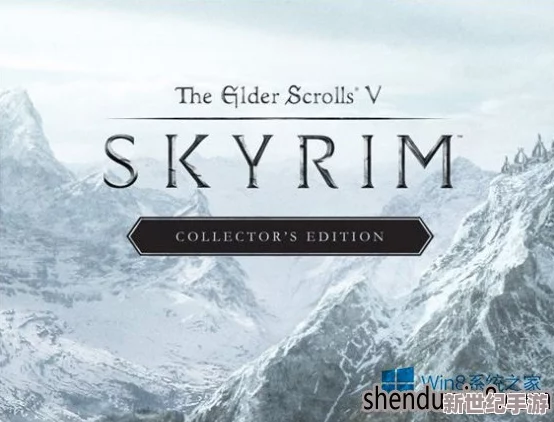
- 使用文本编辑器打开配置文件。
3、修改全屏设置:
- 找到bFullScreen或FullScreen选项,并将其值从0改为1。
4、设置分辨率:
- 找到iSize H和iSize W选项,分别设置为你屏幕能够使用的分辨率的高度和宽度。
5、保存配置文件:
- 保存对配置文件的更改。
6、重新启动游戏:
- 重新启动上古卷轴5,以应用新的全屏和分辨率设置。
注意事项- 在进行任何设置更改之前,建议备份游戏的配置文件,以防出现意外情况。
- 如果你的显示器支持较高的分辨率,建议将游戏分辨率设置为与显示器分辨率相匹配,以获得最佳的视觉效果。
- 如果在设置过程中遇到问题,可以尝试查阅游戏的官方文档或社区论坛,以获取更多帮助。
通过以上步骤,你应该能够完美设置上古卷轴5天际的全屏模式与分辨率,享受更加沉浸式的游戏体验。
《深度指南:完美设置上古卷轴5天际全屏模式与分辨率调整技巧》